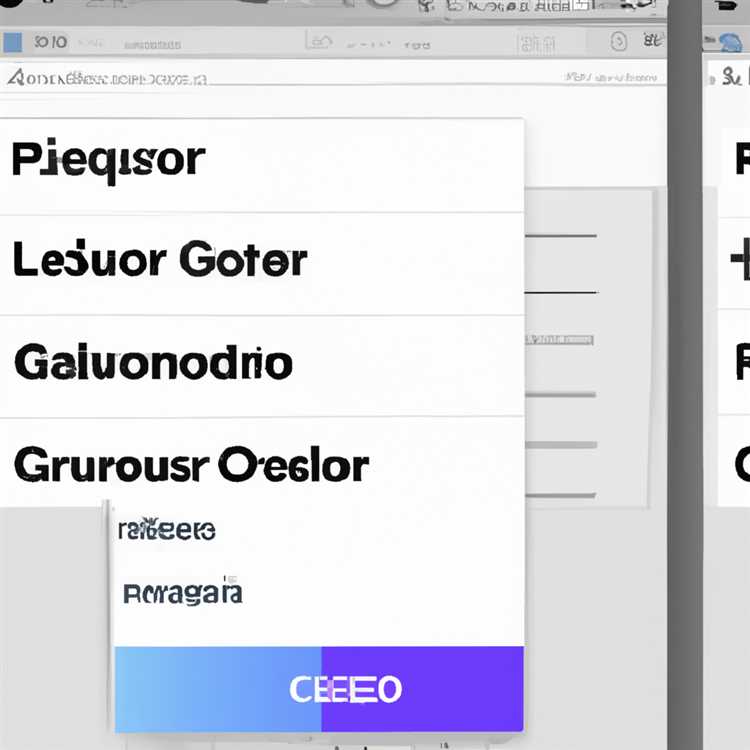Bạn không biết, một số ứng dụng có thể đang sử dụng Dữ liệu di động trên thiết bị Android của bạn, ngay cả khi chúng không được sử dụng tích cực. Bạn có thể xác định và ngăn tất cả các ứng dụng đó sử dụng dữ liệu Di động đắt tiền trên Điện thoại Android của mình bằng cách tắt quyền truy cập vào Dữ liệu di động cho hoạt động nền của ứng dụng.

Vô hiệu hóa các ứng dụng cụ thể khỏi việc sử dụng dữ liệu di động
Như đã đề cập ở trên, có thể có một số ứng dụng nhất định trên Điện thoại Android của bạn đang kết nối với mạng Di động ở chế độ nền mà bạn không biết và sử dụng Dữ liệu di động ngay cả khi điện thoại của bạn ở chế độ chờ.
Các ứng dụng này cần liên tục liên lạc với máy chủ của họ để kiểm tra cập nhật, email, tin nhắn và tất cả các loại dữ liệu. Tất cả hoạt động nền này dẫn đến việc sử dụng dữ liệu cao trên điện thoại của bạn và có thể khiến bạn phải trả giá đắt, trong trường hợp các ứng dụng đó không được sử dụng dữ liệu di động cho các hoạt động nền.
Tìm hiểu những ứng dụng nào đang sử dụng dữ liệu di động quá mức
Nhiệm vụ đầu tiên của bạn là xem xét lượng dữ liệu được sử dụng bởi các ứng dụng trên điện thoại của bạn. Đối với điều này, bạn sẽ truy cập vào phần Sử dụng dữ liệu trên Điện thoại Android, nơi cung cấp một cái nhìn tổng quan tốt về lượng dữ liệu Di động và WiFi được sử dụng bởi các ứng dụng trên Điện thoại của bạn.
1. Nhấn vào Cài đặt
2. Tiếp theo, nhấn vào Sử dụng dữ liệu

3. Trên màn hình sử dụng dữ liệu, đảm bảo bạn đang ở tab Di động và cuộn xuống để xem Ứng dụng được liệt kê trong phần Sử dụng ứng dụng.

Như bạn có thể thấy trong hình trên, lượng dữ liệu di động được sử dụng bởi mỗi ứng dụng được liệt kê bên cạnh ứng dụng. Ngoài ra, Ứng dụng tiêu thụ nhiều dữ liệu nhất sẽ xuất hiện ở đầu danh sách.
4. Bây giờ, hãy nhấn vào Ứng dụng đang sử dụng nhiều dữ liệu di động hơn để tìm hiểu thêm chi tiết về dữ liệu Di động được Ứng dụng này sử dụng.
5. Trên giao diện Chi tiết màn hình sử dụng dữ liệu ứng dụng, bạn sẽ thấy dữ liệu di động được sử dụng bởi ứng dụng được chia thành hai phần - Sử dụng dữ liệu nền và tiền cảnh.

Như bạn có thể thấy trong hình trên, Twitter đang sử dụng hơn 2 lần dữ liệu cho các hoạt động nền như ở phía trước. Do đó, sẽ rất hợp lý khi Hạn chế sử dụng dữ liệu nền cho ứng dụng này, để ngăn không cho nó sử dụng dữ liệu di động đắt tiền.
Dừng ứng dụng sử dụng dữ liệu di động cho các hoạt động nền
Giống như Twitter trong trường hợp trên, bạn có thể bắt gặp các ứng dụng khác như Facebook và Skype tiêu thụ một lượng lớn dữ liệu di động cho các hoạt động nền.
Bạn có thể dễ dàng Hạn chế Dữ liệu nền cho tất cả các ứng dụng như vậy bằng cách thực hiện theo các bước bên dưới.
1. Nhấn vào Cài đặt
2. Tiếp theo, nhấn vào Sử dụng dữ liệu
3. Trên màn hình 'Sử dụng dữ liệu', đảm bảo rằng bạn đang ở trên tab Di động
4. Bây giờ, Cuộn xuống và nhấn vào ứng dụng mà bạn muốn Hạn chế Dữ liệu nền.

5. Trên màn hình tiếp theo, bật tắt tùy chọn Hạn chế dữ liệu di động

Thực hiện theo quy trình này với các ứng dụng khác tiêu thụ lượng dữ liệu di động cao cho các hoạt động nền. Bằng cách này, bạn sẽ có thể hạn chế hoặc ngăn các ứng dụng sử dụng dữ liệu Di động trên Điện thoại Android của bạn.
Các ứng dụng bị hạn chế sử dụng Dữ liệu di động cho các hoạt động nền sẽ không được làm mới hoặc cập nhật trong nền trong khi bạn được kết nối với mạng di động.
Tuy nhiên, khi bạn di chuyển đến một khu vực được bao phủ bởi WiFi, các ứng dụng này sẽ bắt đầu các hoạt động nền bắt buộc và cập nhật bằng cách sử dụng dữ liệu WiFi ít tốn kém (hoặc Miễn phí).
Dừng tất cả các ứng dụng từ việc sử dụng dữ liệu di động
Trong trường hợp bạn đang sử dụng gói dữ liệu hạn chế, bạn có thể xem xét tất cả Ứng dụng trên Điện thoại Android của mình từ việc sử dụng Dữ liệu di động cho các hoạt động nền.
1. Nhấn vào Cài đặt
2. Tiếp theo, nhấn vào Sử dụng dữ liệu

3. Trên màn hình tiếp theo, đảm bảo rằng bạn đang ở trên tab Di động và nhấn vào Thêm (hoặc biểu tượng 3 chấm) từ góc trên bên phải màn hình của bạn

4. Từ Menu xuất hiện, chạm vào Hạn chế dữ liệu nền.

5. Bạn sẽ thấy một Popup, nhấn vào OK để Hạn chế dữ liệu nền cho tất cả các ứng dụng trên điện thoại Android của bạn

Như bạn có thể thấy trong thông báo bật lên ở trên, việc tắt dữ liệu nền có thể ngăn một số ứng dụng hoạt động bình thường trừ khi bạn được kết nối với mạng WiFi.
Trong trường hợp điều này ảnh hưởng đến bạn, bạn có thể xem xét việc vô hiệu hóa các ứng dụng cụ thể khỏi việc sử dụng Dữ liệu di động cho các hoạt động nền, thay vì Hạn chế dữ liệu nền cho tất cả các ứng dụng.